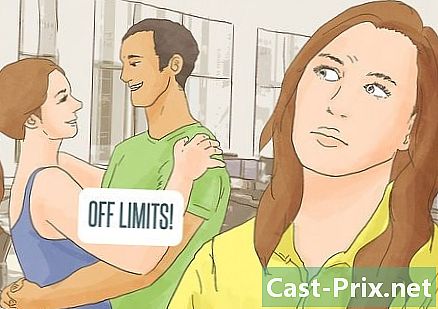Cómo abrir un archivo oculto en una memoria USB
Autor:
Lewis Jackson
Fecha De Creación:
13 Mayo 2021
Fecha De Actualización:
23 Junio 2024

Contenido
- etapas
- Método 1 Abra un archivo oculto en una unidad USB en Windows
- Método 2 Abra un archivo oculto en una unidad USB en Mac
Es posible que haya guardado archivos personales dándoles el atributo oculto por razones de confidencialidad. Puede mostrarlos de manera muy simple para manejarlos en Windows y Mac.
etapas
Método 1 Abra un archivo oculto en una unidad USB en Windows
- Inserte su memoria USB en un puerto disponible en su PC. Estos consisten en pequeñas aberturas rectangulares colocadas en el caso de su computadora.
- Si está utilizando una computadora de escritorio, encontrará los puertos USB en la parte posterior y frontal de la unidad que aloja la unidad del sistema.
- Abre el menú de inicio

Windows Haga clic en el logotipo de Windows ubicado en la esquina inferior derecha de la pantalla de su computadora. -

entrar Esta PC en el cuadro de diálogo de búsqueda. Esto tendrá el efecto de iniciar una búsqueda de la aplicación Esta PC. -

abierto Esta PC. Haga clic en el icono con forma de monitor en la parte superior de la ventana de Inicio de Windows. Esto mostrará la ventana de la aplicación. Esta PC. -

Abre tu llave USB. Encontrarás su nombre debajo del título Discos y dispositivos en la parte media de la página del explorador. Haz doble clic en él.- Si no ve su unidad USB en esta ventana, intente desconectarla e insertarla en otro puerto USB.
-

Haga clic en la pestaña etiquetada Viendo. Está en la esquina superior derecha de la ventana que muestra el contenido de su llave USB. Esto hará que aparezca una barra de menú en la parte superior de la ventana del Explorador de archivos. -

Marque la casilla etiquetada Elementos ocultos. Marque la casilla a la izquierda de la opción titulada Elementos ocultos que esta en la seccion Mostrar u ocultar desde la barra de menú. Esto forzará la visualización de todos los archivos y carpetas ocultos en su unidad flash USB.- Si el cuadro nombrado Elementos ocultos ya estaba marcado cuando abriste la pestaña Viendo, su llave USB ya le muestra los archivos ocultos que contiene.
- Los archivos ocultos se ven un poco más pálidos y más transparentes que los archivos normales.
-

Haga doble clic en el archivo oculto que desea abrir. Se abrirá normalmente, permitiéndole ver su contenido.- Si el archivo que está intentando abrir pertenece al sistema, es posible que no pueda abrirlo.
Método 2 Abra un archivo oculto en una unidad USB en Mac
- Inserte su memoria USB en un puerto de su computadora. Estos consisten en pequeñas aberturas rectangulares colocadas en el caso de su computadora.
- Si usa un iMac, puede encontrar los puertos USB en el costado de su teclado o en la parte posterior de la pantalla del dispositivo.
- No todas las Mac tienen puertos USB. Si el que está utilizando es de una generación reciente y no tiene un puerto USB tradicional, necesitará un adaptador USB a USB-C.
-

Haga clic en la pestaña etiquetada Ir. Es visible en la esquina superior izquierda de la pantalla de tu Mac. Esto tendrá el efecto de mostrar un menú desplegable.- Si no ve la pestaña etiquetada Ir, primero haga clic en su escritorio o abra la aplicación descubridor, cuyo icono azul representa una cara. Lo encontrarás en el muelle desde tu Mac.
-

Haga clic en Utilidades. Esta opción se encuentra en la parte inferior del menú desplegable que abrió haciendo clic en la pestaña titulada Ir. Esto abrirá la carpeta de la utilidad. -

Abre la terminal
desde tu Mac. Es posible que deba desplegar la carpeta de utilidades para encontrarla. Haga doble clic en él cuando vea que se muestra. -

Ingrese el comando para mostrar archivos ocultos. entrar
los valores predeterminados escriben com.apple.finder AppleShowAllFiles YES en su terminal, luego presione la tecla entrada de tu teclado -

cerca descubridor si está abierto, vuelva a abrirlo. si descubridor está abierto, ciérrelo y vuelva a abrirlo para actualizar su contenido.- Llegará automáticamente al mismo resultado ingresando
killall Finder en la terminal
- Llegará automáticamente al mismo resultado ingresando
-

Haga clic en el nombre de su llave USB. Verá que se muestra en la parte inferior izquierda de la ventana del Finder. Esto mostrará el contenido de su unidad USB, incluidos todos los archivos y carpetas ocultos. -

Haga doble clic en una carpeta o archivo oculto. Los elementos ocultos se parecen a las carpetas y archivos normales, pero se distinguen por un aspecto ligeramente gris. Puede abrirlos con un doble clic.

- Si desea que sus archivos y carpetas ocultos se muestren de manera coherente, puede hacerlos visibles de forma predeterminada.
- Los archivos que están ocultos son sensibles por naturaleza. Si decide mostrarlos, hágalo con mucho cuidado, especialmente si pertenecen al sistema operativo.